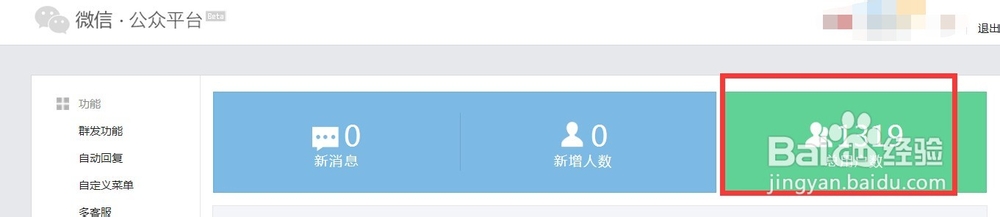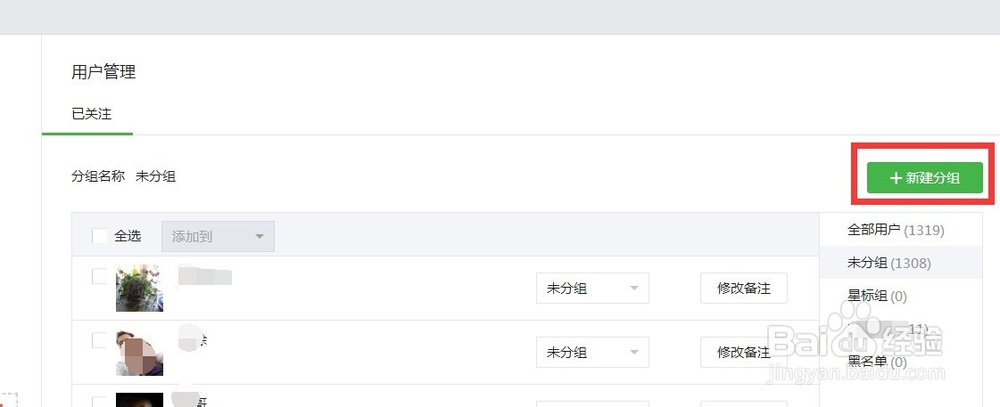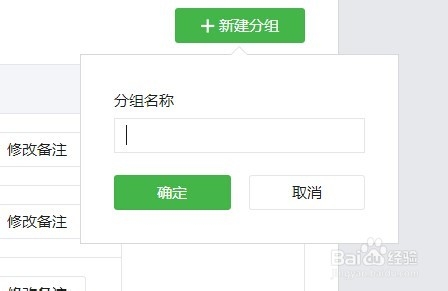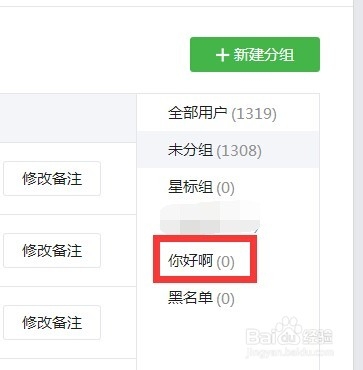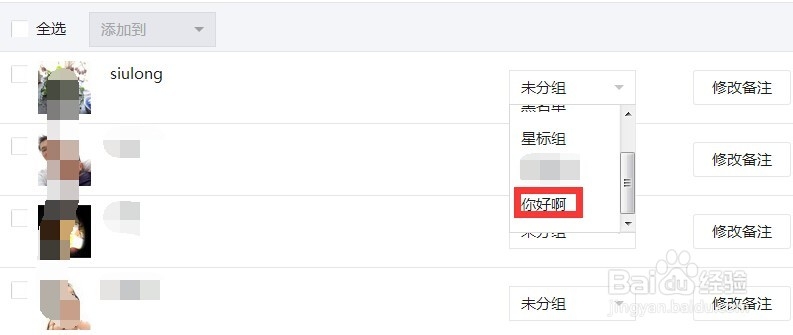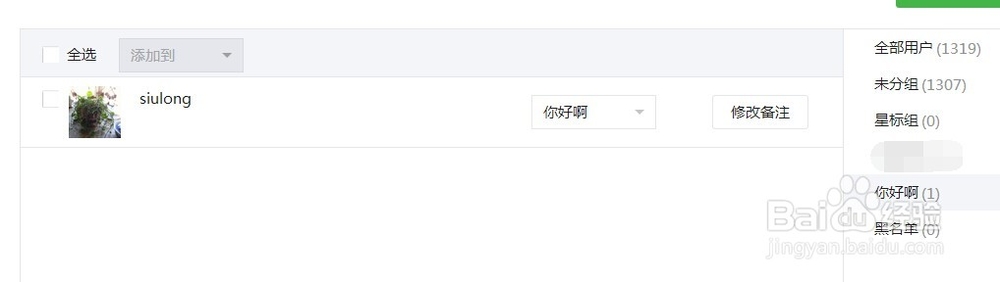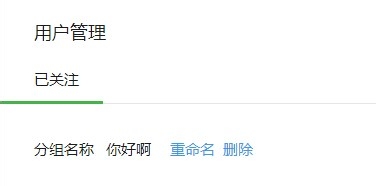微信公众平台怎么添加粉丝分组
1、首先进入微信公众号首页,找到用户总数,然后点击用户总数,如下图所示。
2、点击用户总数进入之后,可以看到你所有的粉丝,然后点击右边绿色按钮,添加分组,如下图所示。
3、点击添加分组之后,然后输入分组名称,点击确认按钮,如下图所示。
4、添加好了,可以显示在列表里面,如下图所示。
5、然后选择你需要分到改组的粉丝,找到之后,点击未分组,在找到你添加的分组,点击进入,如下图所示。
6、添加成功之后,就会出现在你刚设置的分组里面,旁边也能够看到,这样特别方便管理,如下图所示。
7、在已关注分组里面我们可以删除或者更改名称,如下图所示。
声明:本网站引用、摘录或转载内容仅供网站访问者交流或参考,不代表本站立场,如存在版权或非法内容,请联系站长删除,联系邮箱:site.kefu@qq.com。
阅读量:90
阅读量:41
阅读量:47
阅读量:76
阅读量:23